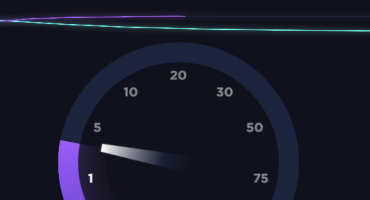แล็ปท็อปสมัยใหม่ทุกรุ่นมี Bluetooth ในตัว เทคโนโลยีนี้ช่วยให้สามารถถ่ายโอนข้อมูลและข้อมูลรวมถึงการเชื่อมต่ออุปกรณ์ไร้สายต่างๆเช่นหูฟังหนูแป้นพิมพ์และอื่น ๆ หลังจากตัดสินใจซื้ออุปกรณ์ไร้สายสำหรับแล็ปท็อปของคุณคุณควรตรวจสอบก่อนว่าอุปกรณ์ของคุณมีโมดูลในตัวหรือไม่ คุณสามารถดูว่ามีบลูทู ธ ในแล็ปท็อปของคุณจากบทความด้านล่าง
วิธีตรวจสอบความพร้อมของโมดูล
มีหลายวิธีในการตรวจสอบบลูทู ธ หากพีซีของคุณทำงานบนระบบปฏิบัติการ Windows การค้นหาโมดูลควรเริ่มต้นด้วยตัวจัดการอุปกรณ์ ส่วนนี้ให้คุณรวบรวมข้อมูลที่สำคัญเกี่ยวกับฟังก์ชั่นทั้งหมดที่มีในคอมพิวเตอร์
นอกจากนี้คุณยังสามารถค้นหาข้อมูลทางอินเทอร์เน็ตเกี่ยวกับโปรแกรมที่กำหนด "การบรรจุ" ของคอมพิวเตอร์ ตอนนี้เราจะแสดงวิธีการตรวจสอบว่ามีหรือไม่มีฟังก์ชั่นที่ต้องการในอุปกรณ์อย่างรวดเร็วและง่ายดาย
วิธีแรก
การใช้โปรแกรมทำให้ง่ายต่อการค้นหาว่าติดตั้งบลูทู ธ ใด แม้แต่ผู้ใช้ที่ไม่มีประสบการณ์ก็สามารถรับมือกับงานดังกล่าวได้
คุณสามารถตรวจสอบโดยอัลกอริทึมต่อไปนี้:
- ดาวน์โหลด Speccy จากเว็บไซต์ทางการของผู้พัฒนาและติดตั้ง
- จากนั้นคุณต้องเรียกใช้ หลังจากนั้นไม่กี่วินาทีเธอจะเริ่มวิเคราะห์ระบบโดยอัตโนมัติ เมื่อสิ้นสุดการสแกนคุณจะเห็นผลลัพธ์
- ข้อมูลจะอยู่ในแท็บ "อุปกรณ์ต่อพ่วง" หากมีข้อมูลอยู่แสดงว่าแกดเจ็ตนั้นสนับสนุนโมดูลหากไม่แสดงก็ไม่จำเป็นต้องทำการค้นหา
- รุ่นพกพาไม่รวมโปรแกรมอุปกรณ์ต่อพ่วงบลูทู ธ ในเรื่องนี้จะต้องค้นหาผ่านการค้นหาซ้ำ ๆ
- ป้อนคำว่า Bluetooth ในฟิลด์จากนั้นคลิกที่ "ค้นหา" การค้นหาอัตโนมัติจะให้ผลลัพธ์ที่รวดเร็วแก่คุณ
วิธีที่สอง
ดังที่เราได้กล่าวไปแล้ว Windows OS อนุญาตให้ผู้ใช้ใช้ตัวจัดการอุปกรณ์เพื่อเรียนรู้ทุกอย่างเกี่ยวกับโมดูลในตัวเพื่อจัดการพวกเขา
แบบแผนสำหรับการพิจารณาว่ามีหรือไม่มีโปรแกรมผ่านโปรแกรมเลือกจ่ายงาน:
- ในเมนูเริ่มค้นหา "แผงควบคุม"
- จากนั้นเปิดส่วน "ตัวจัดการอุปกรณ์"
- ในส่วน "อะแดปเตอร์เครือข่าย" ควรมีข้อมูลที่น่าสนใจ
หากคุณไม่พบบลูทู ธ ในตัวจัดการนี่ไม่ได้หมายความว่ามันไม่ได้อยู่บนพีซี อาจไม่ได้ติดตั้งไดรเวอร์ ดังนั้นคุณจะต้องดาวน์โหลดจากดิสก์หรือจากเว็บไซต์ของผู้ผลิต
เปิดใช้งานฮอตคีย์
หากคอมพิวเตอร์มีบลูทู ธ ในตัวแป้นพิมพ์จะต้องมีปุ่มที่เกี่ยวข้องเพื่อเปิดใช้งาน ตามกฎแล้วไอคอนในรูปแบบของตัวอักษร“ c” จะถูกวาดลงบน ปุ่มนี้เปิดใช้งานฟังก์ชั่นและหลังจากกดมันควรจะสว่างขึ้นหากมีแสงในนั้น นี่คือหลักฐานที่ไอคอนขนาดเล็กที่ด้านล่างขวาใกล้ Wi-Fi
วิดีโอ - วิธีดูว่ามีบลูทู ธ ในแล็ปท็อปหรือไม่

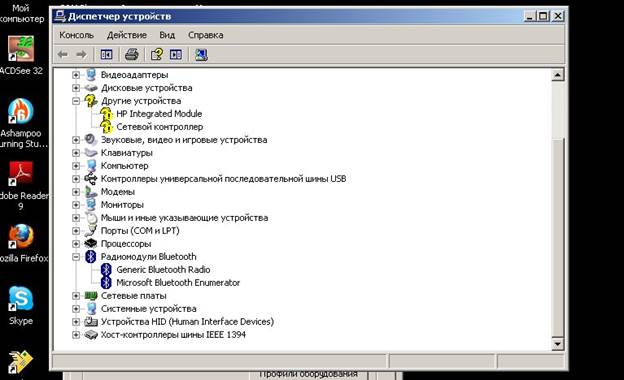
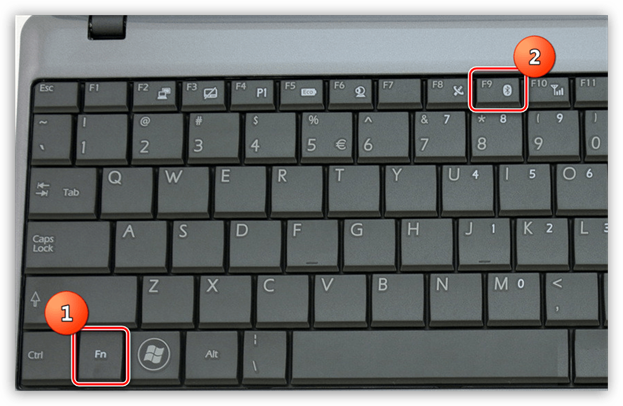
 จะทำอย่างไรถ้าคีย์บอร์ดไม่ทำงานบนแล็ปท็อป
จะทำอย่างไรถ้าคีย์บอร์ดไม่ทำงานบนแล็ปท็อป  เหตุใดไฟแสดงสถานะแบตเตอรี่บนแล็ปท็อปจึงกระพริบ
เหตุใดไฟแสดงสถานะแบตเตอรี่บนแล็ปท็อปจึงกระพริบ  ล็อคและปลดล็อคคีย์บอร์ดบนแล็ปท็อปของแบรนด์ต่าง ๆ
ล็อคและปลดล็อคคีย์บอร์ดบนแล็ปท็อปของแบรนด์ต่าง ๆ  วิธีตรวจสอบและทดสอบการ์ดวิดีโอบนแล็ปท็อป
วิธีตรวจสอบและทดสอบการ์ดวิดีโอบนแล็ปท็อป  ทำไมแล็ปท็อปไม่เชื่อมต่อกับ Wi-Fi
ทำไมแล็ปท็อปไม่เชื่อมต่อกับ Wi-Fi